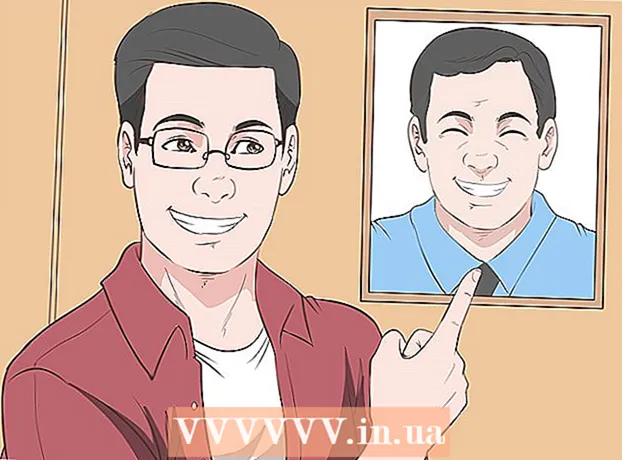Autor:
Lewis Jackson
Datum Stvaranja:
7 Svibanj 2021
Datum Ažuriranja:
1 Srpanj 2024
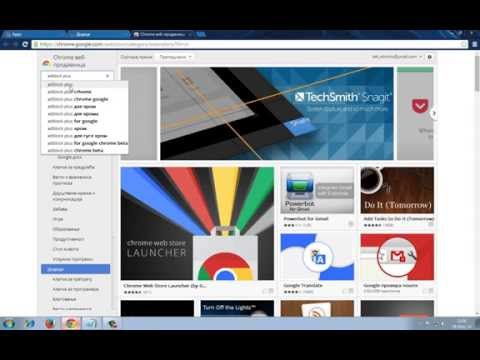
Sadržaj
Iako Firefox nema funkciju blokiranja web stranica, možete instalirati proširenja za otkrivanje i blokiranje web stranica s ograničenim sadržajem i sadržajem za odrasle. Ako vam je potreban sveobuhvatniji pristup, datoteku poslužitelja možete urediti tako da blokira web stranice u više preglednika. Ako trebate blokirati na više uređaja u mreži, najučinkovitiji je način korištenja usluge poput OpenDNS-a.
Koraci
Metoda 1 od 3: Koristite BlockSite
Pokrenite Firefox na računalu. Možete instalirati mnoga Firefoxova proširenja za blokiranje web stranica. Ovi uslužni programi podržani su samo na verziji za stolna računala. Ova metoda usredotočit će se na popularni uslužni program BlockSite koji vam omogućuje blokiranje određenih web stranica.
- Proširenja za Firefox mogu se zaobići vrlo jednostavno i vrijede samo za Firefox. Ako želite blokirati svaki pristup toj web lokaciji u svim preglednicima koje koristite, trebali biste se obratiti drugim metodama u ovom članku.

Pritisnite gumb Izbornik (☰) i odaberite "Dodaci" (Komunalije). Otvorit će se nova kartica koja prikazuje instalirane dodatke.
Kliknite karticu "Nabavi dodatke" na lijevoj strani zaslona. Vidjet ćete brojne dodatke na Firefoxu.

Kliknite "Pogledajte više dodataka" na dnu stranice. Otvorit će se nova kartica koja prikazuje trgovinu.
Pronaći "BlockSite.’ Na zaslonu će se prikazati uslužni program BlockSite, koji vam pomaže da brzo blokirate web stranicu.
- Postoji mnogo uslužnih programa koji mogu blokirati i filtrirati web stranice. Ako niste zadovoljni BlockSiteom, pokušajte pretražiti ključne riječi "blokada web mjesta" i "roditeljska kontrola" kako biste pronašli druge dodatke.

Kliknite gumb "Dodaj u Firefox" i "Instalirati" (Postavljanje). Evo kako instalirati BlockSite u Firefox.
Pokrenite Firefox. Nakon instalacije proširenja morate ponovno pokrenuti Firefox.
Kliknite "Želim pomoći" na novoj kartici. Ova opcija sprječava slanje podataka o pregledavanju na BlockSite.
Otvorite postavke BlockSitea. Vratite se na karticu Dodaci i kliknite "Proširenja". Odavde kliknite "Opcije" pored "Blokiraj web mjesto".
Postavite lozinku. Označite okvir "Omogući provjeru autentičnosti" da biste postavili lozinku. Unesite lozinku koju želite koristiti u odgovarajuće polje. Svatko tko koristi Firefox mora unijeti ovu lozinku kada pokušava pristupiti postavkama BlockSitea.
Odaberite između "crne liste" i "Bijela lista" (Bijela lista). Kada koristite crnu listu, dodana web mjesta su blokirana. Naprotiv, pri korištenju bijele liste blokirana je cijela web lokacija, osim dodane. Popis dopuštenih učinkovitiji je kada djetetu želite ograničiti pristup samo određenim sigurnim web mjestima.
Dodajte web mjesto na popis. Kliknite gumb "Dodaj" i upišite ili zalijepite adresu web mjesta u odgovarajuće polje. To uključuje dodavanje web mjesta na crni ili dopušteni popis, ovisno o vašim postavkama.
- Zamjenski znak možete koristiti za blokiranje više odgovarajućih web stranica. Na primjer, da biste blokirali svaku stranicu koja na adresi ima riječ "droga", unesite * lijekovi *.
Metoda 2 od 3: Uredi datoteku domaćini
Otvorite datoteku domaćini. Datoteka vam omogućuje da preusmjerite put s određene web stranice na lokalnu stranicu i učinkovito blokirate web. Ova metoda utječe na sve korisnike računala. Uredi datoteku domaćini Stvarno učinkovito samo kada trebate blokirati nekoliko stranica.
- Windows - Idite na C: Windows System32 vozači itd i dvaput kliknite datoteku domaćini. Ako se zatraži da odaberete program za otvaranje datoteka, odaberite "Notepad".
- macOS - otvorite terminal u mapi Uslužni programi. Tip sudo nano / etc / hosts i unesite lozinku kada se to zatraži. Ovo će otvoriti datoteku u uređivaču.
Dodajte novi redak na kraj datoteke. Dodajte web mjesto koje želite blokirati u novi redak na kraju datoteke.
Tip 127.0.0.1
. Na primjer, da biste blokirali Facebook, tipkate 127.0.0.1 www.facebook.com.
U novi redak dodajte još stranica. Možete nastaviti dodavati novi redak u datoteku, jednu stranicu po stranici. Ne zaboravite dodati 127.0.0.1 na svakoj liniji.
- Također biste trebali blokirati mobilnu verziju te web stranice. Na primjer, ako blokirate Facebook, blokirajte ga m.facebook.com.
Spremite datoteku kad završite. Nakon uređivanja datoteke, morate spremiti promjene:
- Windows - Pritisnite tipku Ctrl+S ili na izborniku Datoteka odaberite "Spremi".
- macOS - pritisnite tipku Ctrl+x i odaberite "Da" kada se zatraži spremanje datoteke. Koristite staro ime za prepisivanje izvorne datoteke.
Pregled. Nakon promjene datoteke domaćini, možete testirati web mjesto za preuzimanje u bilo kojem pregledniku, web mjesto će biti preusmjereno na praznu stranicu. Ova metoda utječe na sve korisnike na računalu i u privatnim preglednicima. oglas
3. metoda od 3: Koristite OpenDNS
Posjetite web stranicu OpenDNS. OpenDNS je DNS usluga koja preusmjerava web stranice koje sadrže sadržaj za odrasle ili ograničen sadržaj. Ova metoda omogućuje vam blokiranje web stranica sa svim korisnicima na istoj mreži, bez obzira koji preglednik ili uređaj koriste. OpenDNS je besplatna usluga.
- Pristup u pregledniku.
Odaberite "Osobno" na web mjestu OpenDNS. Vidjet ćete različite pojedinačne pakete korištenja.
Odaberite "OpenDNS obiteljski štit" (OpenDNS obitelj barijera). Ovo je unaprijed konfigurirani filtar za blokiranje web stranica s sadržajem za odrasle ili neprikladnim sadržajem na vašoj kućnoj mreži.
Odaberite "Kućni usmjerivači" (Kućni usmjerivač). Ovo je opcija koja sadrži posebne upute za postavljanje mnogih popularnih usmjerivača.
Na popisu pronađite usmjerivač koji koristite. Ako ne znate svoj usmjerivač ili ga ne možete pronaći na popisu, odaberite "Upute za konfiguraciju usmjerivača FamilyShield".
Otvorite stranicu s konfiguracijom usmjerivača. Implementacija ovisi o usmjerivaču i mrežnim postavkama. Pogledajte članak Pristup usmjerivaču za detaljne upute.
- Tipično unesete IP adresu usmjerivača u web preglednik, prijavite se korisničkim imenom i lozinkom za pristup stranici za konfiguraciju.
Otvorite odjeljak "Internet" ili "WAN". Ovaj odjeljak sadrži DNS postavke usmjerivača.
Onemogući automatski DNS. Mnogi usmjerivači omogućuju automatski DNS. Morate onemogućiti prije ručnog ulaska u DNS poslužitelj.
Unesite dva DNS poslužitelja u nastavku. U dva odgovarajuća DNS polja unesite sljedeće adrese:
- 208.67.222.123
- 208.67.220.123
Kliknite "Primijeni" ili "Spremi promjene" (Spremi promjene). Ovo će primijeniti nove postavke i ponovno pokrenuti usmjerivač. Može vam trebati minuta prije nego što se počnete povezivati s mrežom.
Pregled. DNS poslužitelj automatski će preusmjeriti pristup blokiranom mjestu. Testirajte web mjesto sa sadržajem za odrasle kako biste se uvjerili da ova metoda djeluje. oglas